 下载文档
下载文档
当我们在做文案的时候,往往为了赢得领导的欣赏,或者是客户的欣赏而需要制作一些美观的设计。如果在Word中将图片当成背景的话,那么整个文档的新颖程度是相当不错的,但是Word怎么把图片设为背景?如果大家想知道,就看下面的步骤吧。
大家要想知道Word怎么把图片设为背景这个操作,下面就让小编分享一下具体的步骤:
第一步:我们打开WPS软件,然后在菜单栏里点击“文件”,然后在下拉菜单选择“打开”,需要添加图片背景的文档:
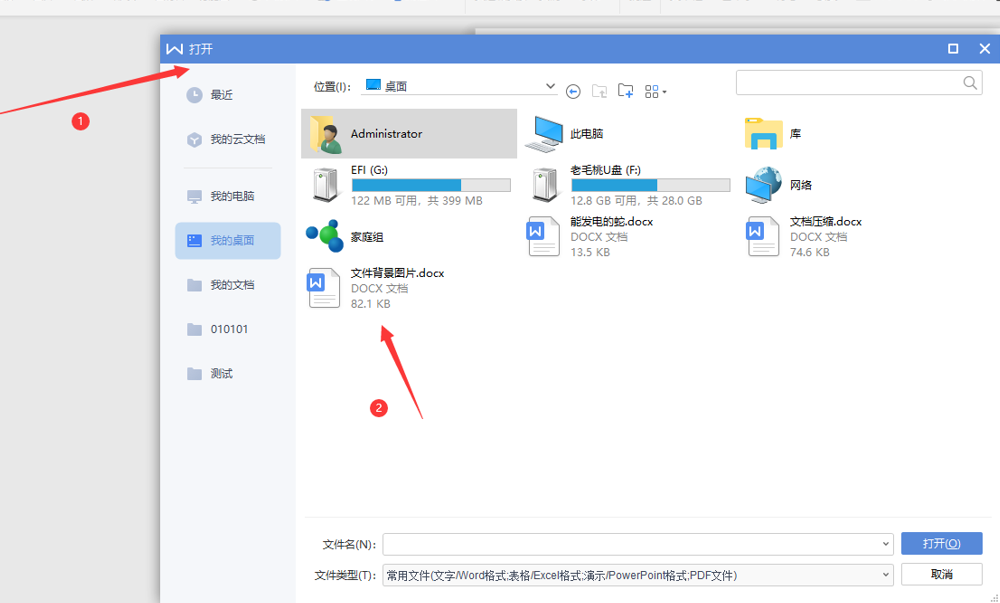
第二步:在文档中点击菜单栏里的“插入”,然后点击“水印”按钮:
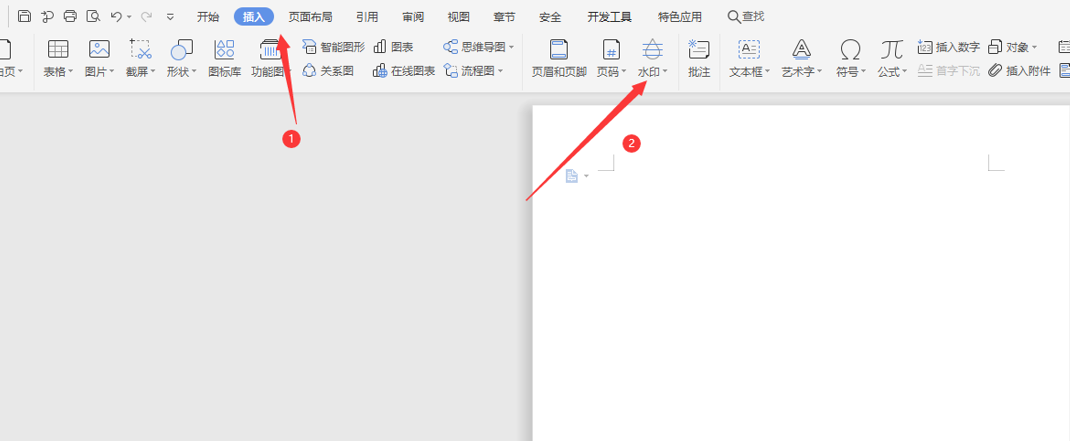
第三步:在弹出的水印对话框中点击“点击添加”。在弹出的“水印”对话框中选择“水印设置”下的“图片水印”按钮,在后面点击“选择图片”:
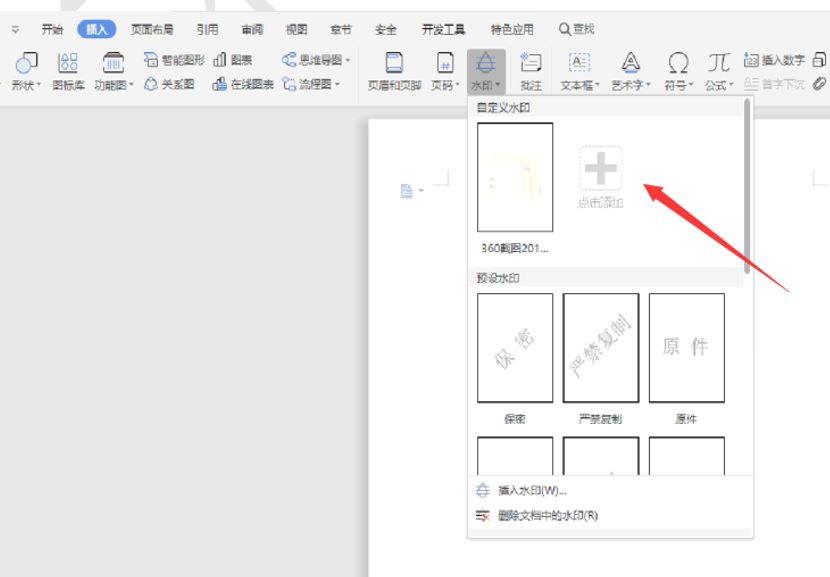
第四步:在打开的图片选择中我们找到要做为背景的图片,然后点击确定:
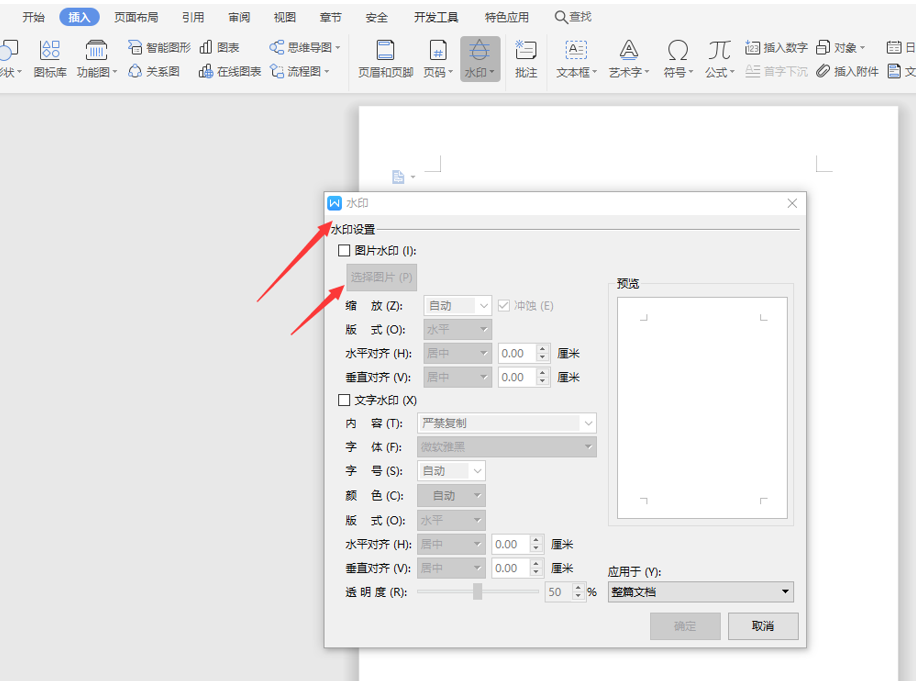
第五步:点击工具栏中的“水印”按钮,我们就可以看到刚才添加的图片水印,点击该图片即可设置完背景:
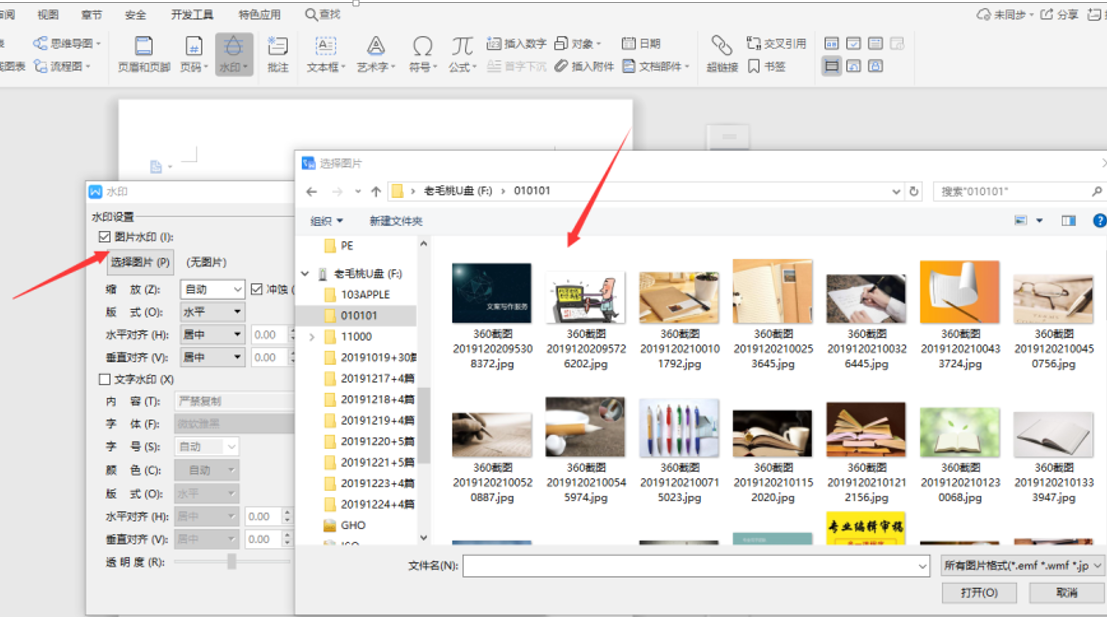
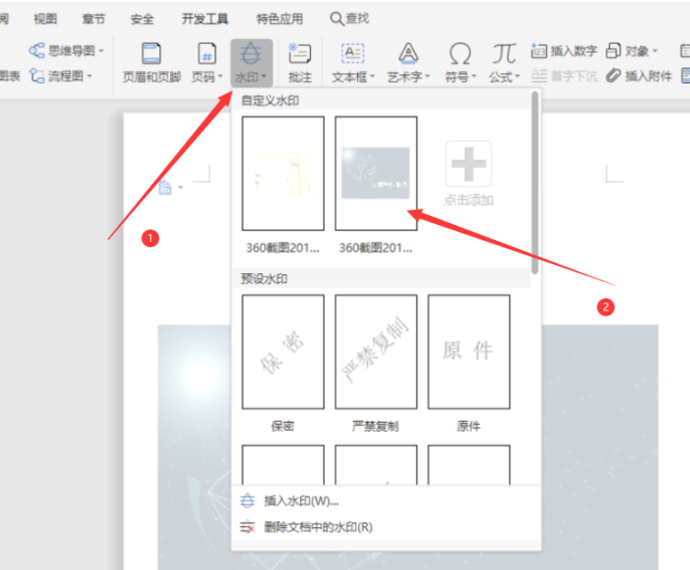
现在大家知道Word怎么把图片设为背景了吧?其实要说起来,设置图片背景还是很简单的,只要我们按照上面的步骤去操作就可以了。看到这,大家是否还有问题?

 下载文档
下载文档

选择支付方式:
 微信支付
微信支付付款成功后即可下载
如有疑问请关注微信公众号ggq_bm后咨询客服